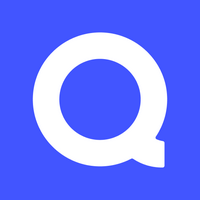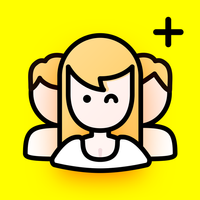Dom > Aktualności > „Steam Deck: Uruchamianie gier systemowych SEGA”
„Steam Deck: Uruchamianie gier systemowych SEGA”
Szybkie linki
System SEGA, kultowa 8-bitowa konsola, która rywalizowała z NES, przyniosła graczom mnóstwo niezapomnianych tytułów. Od wyjątkowych portów, takich jak Golden Ax, Double Dragon i ulice wściekłości, po ambitne gry, takie jak Mortal Kombat i Asterix i Obelix, które przekroczyły ograniczenia konsoli do prawie 16-bitowej wydajności, Master System zajmuje szczególne miejsce w historii gier w retro.
Dla entuzjastów chętnych do przeżywania tych klasyków na nowoczesnym sprzęcie talia parowa, w połączeniu z potężnym oprogramowaniem Emudeck, oferuje bezproblemowe rozwiązanie. Oto kompleksowy przewodnik na temat konfigurowania i cieszenia się grami systemowymi SEGA na talii Steam.
Zaktualizowano 15 stycznia 2024 r. Przez Michaela Llewellyna: Podczas gdy moc pokładu parowego jest więcej niż wystarczająca do gier 8-bitowych, osiągnięcie optymalnej wydajności może być trudne. W tym miejscu wchodzą w wtyczka Decky Loader i wtyczka elektronarzędzi. Deweloperzy Emudeck zalecają zainstalowanie tych narzędzi w celu zwiększenia wrażenia gier w retro. Ten przewodnik został zaktualizowany o szczegółowe etapy instalacji i rozwiązania do przywracania funkcji po aktualizacji pokładu Steam.
Przed zainstalowaniem Emudeck
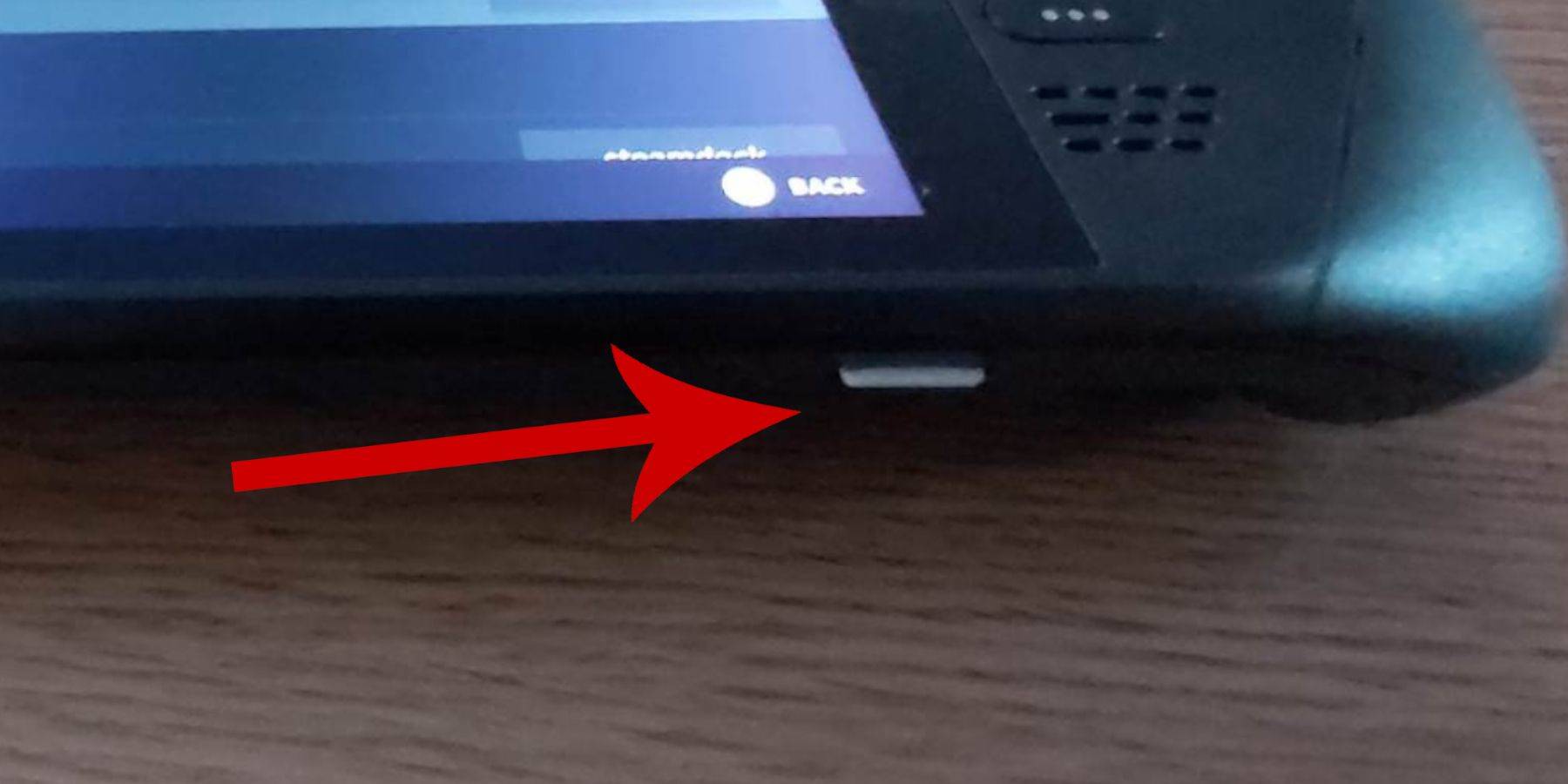 Przed zanurzeniem się w świecie gier systemowych SEGA na swoim pokładzie parowym upewnij się, że masz odpowiednie narzędzia i ustawienia do płynnej instalacji:
Przed zanurzeniem się w świecie gier systemowych SEGA na swoim pokładzie parowym upewnij się, że masz odpowiednie narzędzia i ustawienia do płynnej instalacji:
- Utrzymuj podłączony pokład parowy do źródła zasilania lub w pełni naładowany.
- Użyj szybkiej karty Micro SD, sformatowanej na pokładzie parowym, aby rozszerzyć pamięć.
- Alternatywnie można użyć zewnętrznego twardego dysku twardego, choć zagraża on przenośność urządzenia.
- Klawiatura i mysz mogą uprościć transfery i instalacje plików, naśladując konfigurację komputera domowego.
- Jeśli nie masz tych urządzeń peryferyjnych, uzyskaj dostęp do wbudowanej klawiatury, naciskając jednocześnie przyciski Steam i X i użyj Trackpads jako substytutu myszy.
Aktywuj tryb programisty
Aby upewnić się, że emulatory działają płynnie, musisz aktywować tryb programisty na pokładzie parowym:
- Naciśnij przycisk Steam, aby uzyskać dostęp do lewego panelu.
- Przejdź do menu systemowego i znajdź ustawienia systemowe.
- Włącz tryb programisty.
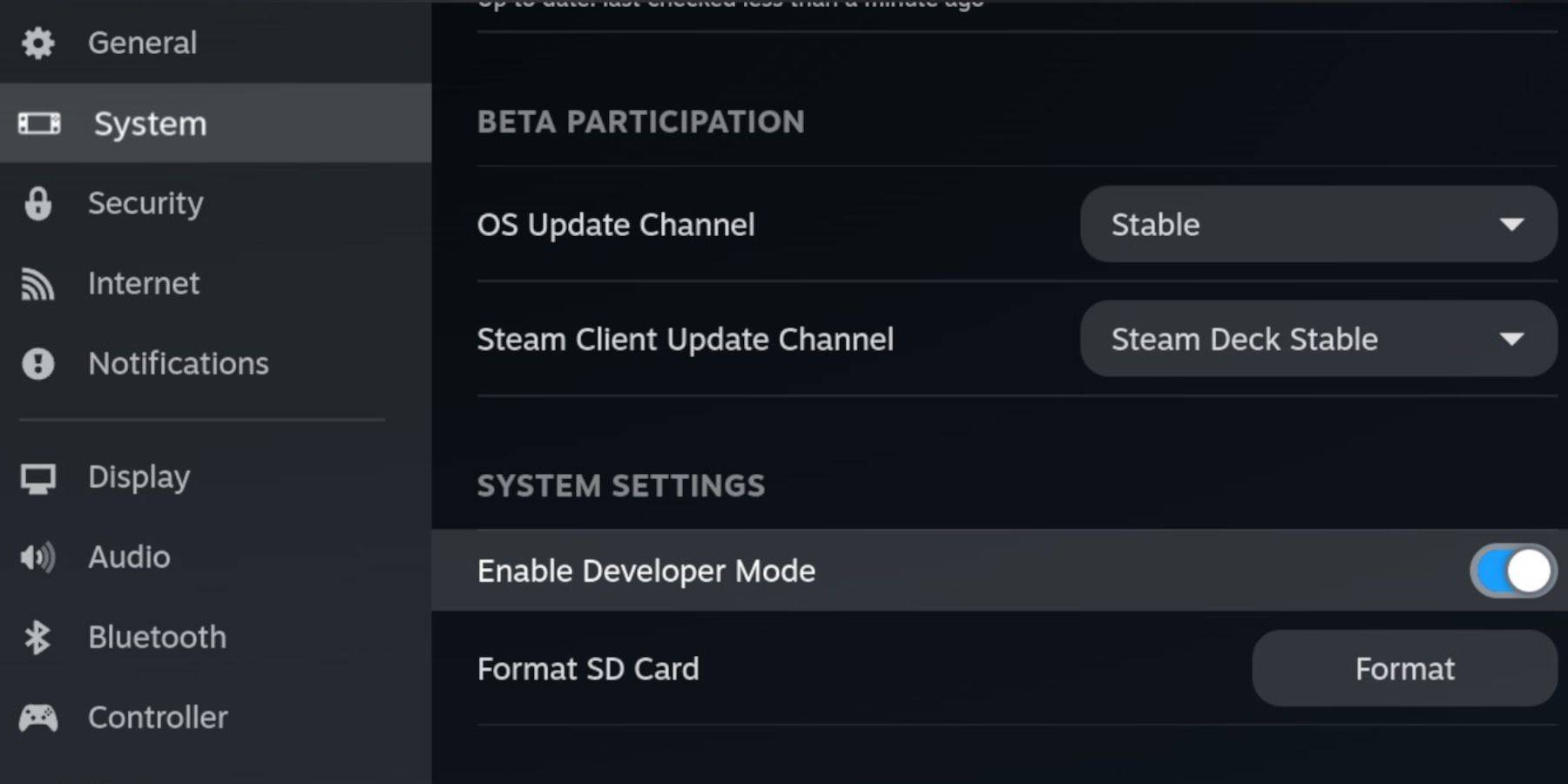 - Menu programisty znajduje się na dole lewego panelu.
- Menu programisty znajduje się na dole lewego panelu.
- Otwórz menu programisty.
- Zgodnie z różnymi, włącz zdalne debugowanie CEF.
- Naciśnij przycisk pary, wybierz zasilanie i uruchom ponownie pokład parowy.
Należy pamiętać, że zdalne debugowanie CEF może być wyłączone po aktualizacjach, co może wpływać na wtyczki i emulatory. Zawsze sprawdzaj menu programistów po zaktualizowaniu, aby upewnić się, że jest włączone.
Instalowanie Emudeck w trybie komputerowym
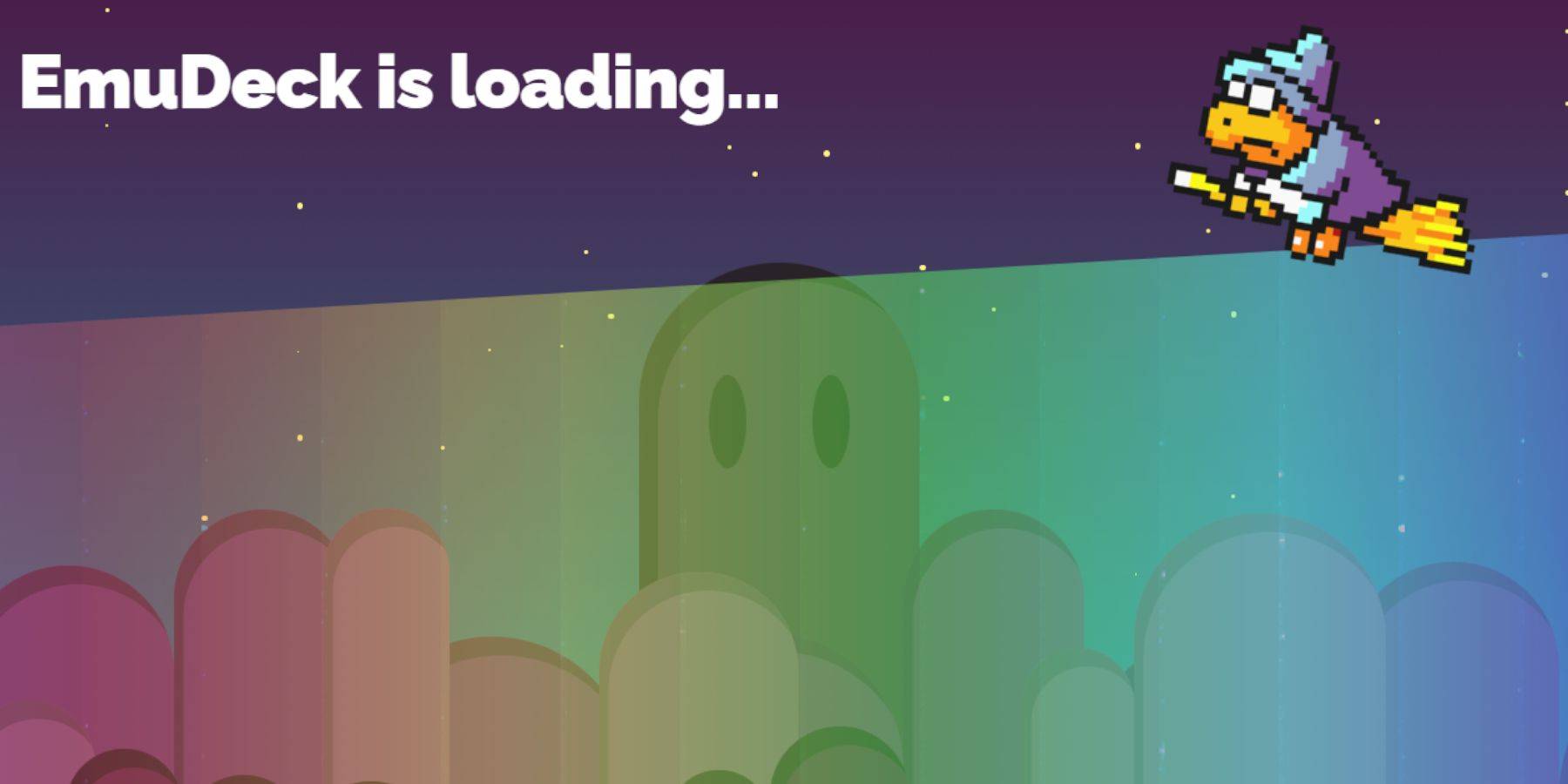 - Aby przejść do trybu pulpitu, naciśnij przycisk Steam, wybierz zasilanie i wybierz tryb pulpitu.
- Aby przejść do trybu pulpitu, naciśnij przycisk Steam, wybierz zasilanie i wybierz tryb pulpitu.
- Użyj przeglądarki, takiej jak Chrome lub Firefox, aby pobrać Emudeck.
- Wybierz odpowiednią wersję Steamos i pobierz instalator. Kliknij dwukrotnie, aby go uruchomić i postępuj zgodnie z zalecaną instalacją.
- Wybierz niestandardową instalację.
- Po instalacji otwórz menu i wybierz obraz karty SD oznaczony podstawową, aby zmienić go w celu łatwego dostępu w menedżerze plików Dolphin.
- Wybierz zainstalowanie wszystkich emulatorów lub skupić się wyłącznie na systemie Master SEGA z retroarch.
Retroarch to wszechstronny emulator, który obsługuje wiele klasycznych systemów za pośrednictwem jednego interfejsu, dostępnego za pomocą karty „Emulatorów” w bibliotece Steam.
- Upewnij się, że Menedżer Steam ROM jest wybierany wraz z retroarchem w celu zintegrowania gier z główną biblioteką Steam.
- Włącz funkcję „Konfiguruj CRT Shader dla klasycznych gier 3D”, aby uzyskać autentyczny wygląd retro.
- Kliknij Zakończ, aby zakończyć instalację.
Przenoszenie ROM systemu głównego
Z konfigurowanym retroarchem i emudeckiem nadszedł czas, aby dodać ROM Systemu Master System:
- Uruchom menedżera plików Dolphin.
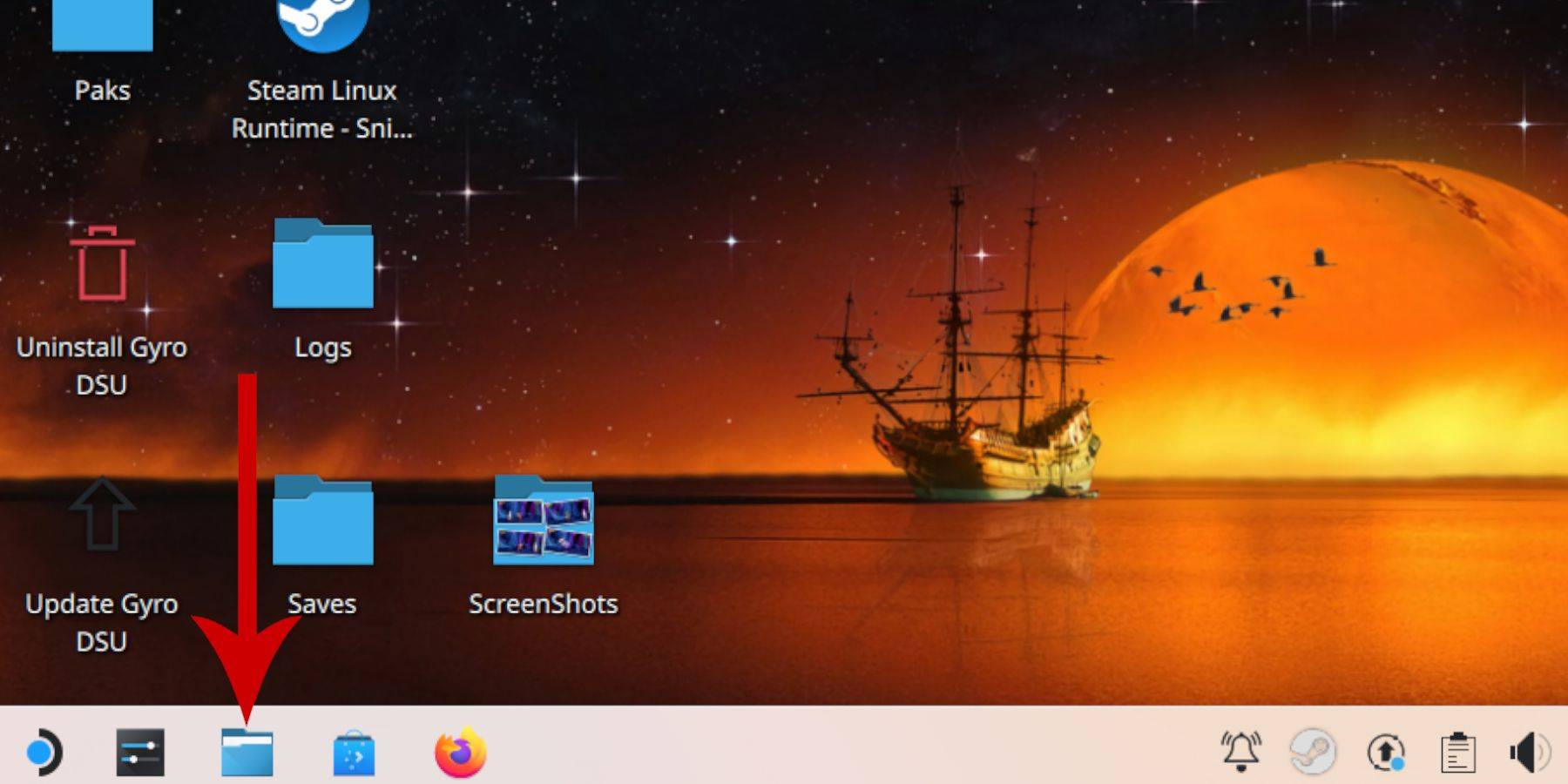 - Przejdź do urządzeń zdejmowanych na lewym panelu i otwórz kartę SD oznaczoną podstawową.
- Przejdź do urządzeń zdejmowanych na lewym panelu i otwórz kartę SD oznaczoną podstawową.
- Uzyskaj dostęp do folderu emulacji, a następnie ROM.
- Znajdź folder „MasterSystem”.
- Przenieś lub skopiuj swoje pliki ROM systemu Master System System, które zazwyczaj kończą się w „.sms”, takich jak „pro wrestling.sms”. Zignoruj plik „Media”.
Dodawanie głównych gier systemowych do biblioteki Steam
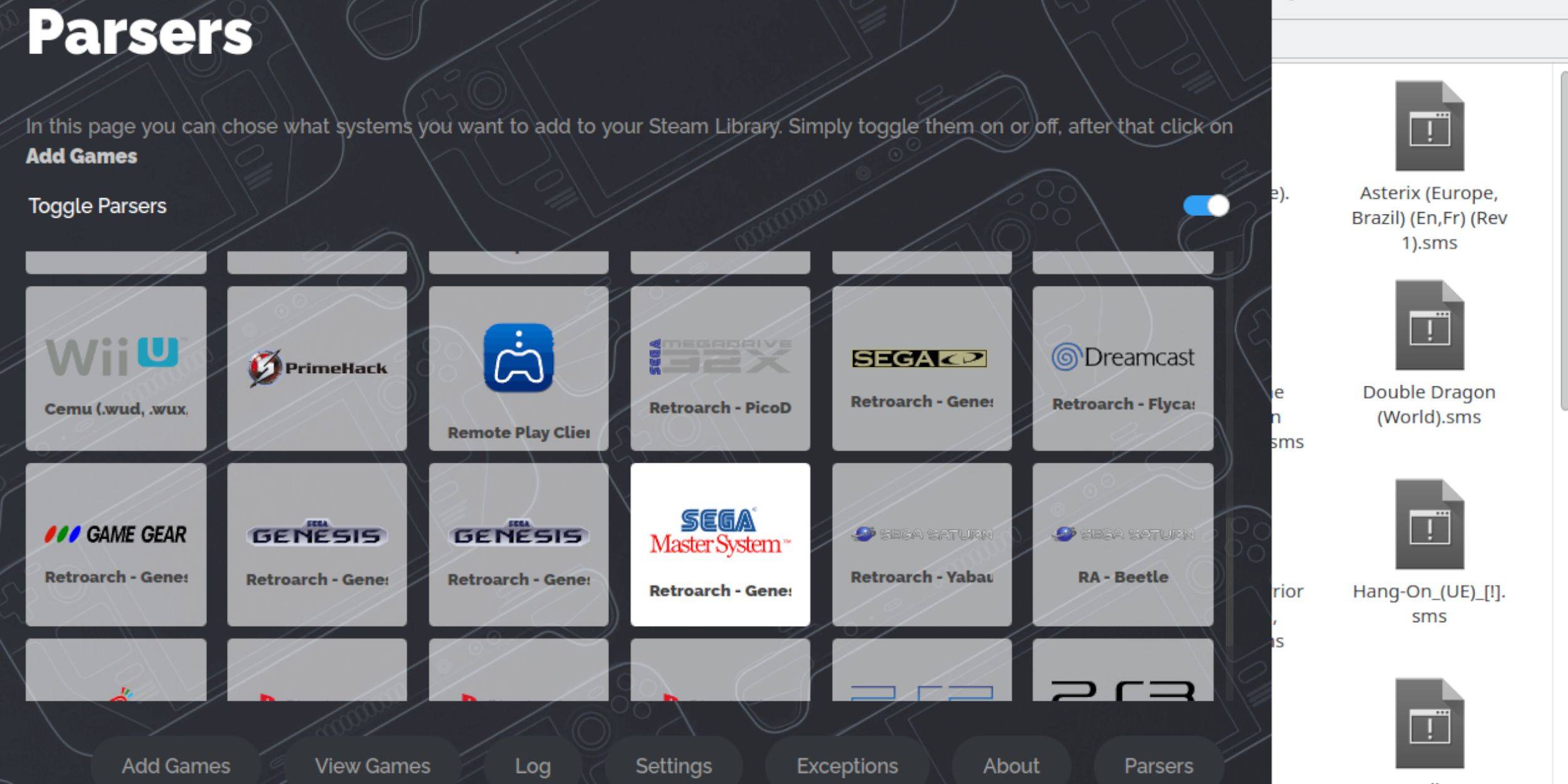 Aby cieszyć się grami systemowymi SEGA w trybie gier, dodaj je do swojej biblioteki Steam:
Aby cieszyć się grami systemowymi SEGA w trybie gier, dodaj je do swojej biblioteki Steam:
- Otwórz Emudeck w trybie komputerowym.
- Uzyskaj dostęp do menedżera Steam ROM.
- Kliknij Dalej Witamy w SRM! strona.
- Wyłącz parsery.
- Wybierz system Master SEGA na ekranie parsersów.
- Kliknij Dodaj gry, a następnie analizuj.
- Sprawdź, czy gry i okładka są wyświetlane poprawnie, a następnie wybierz Zapisz na Steam.
Napraw lub prześlij brakujące dzieła sztuki
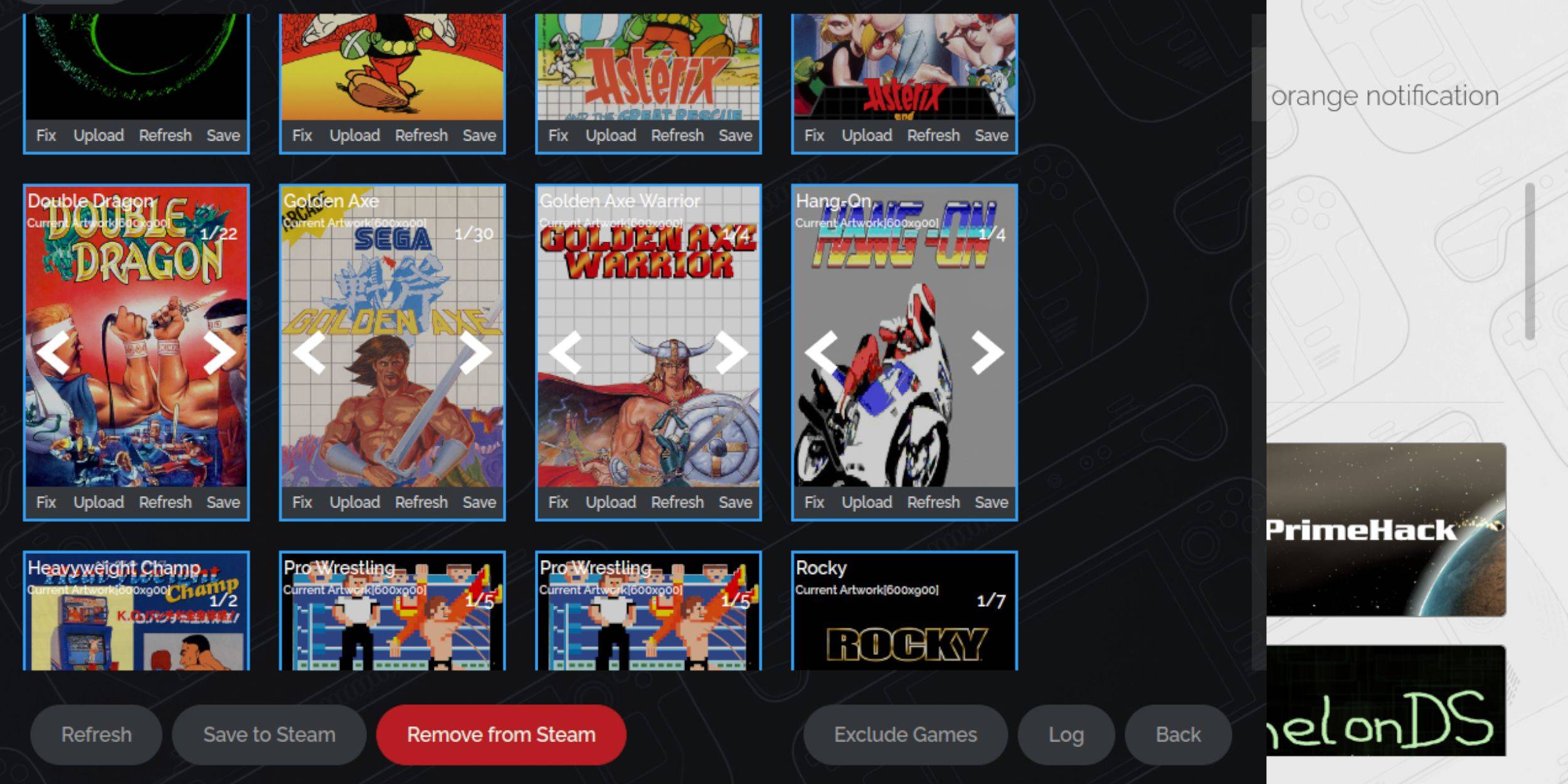 Biorąc pod uwagę wiek systemu głównego SEGA, możesz napotkać brakujące lub nieprawidłowe dzieła sztuki. Oto jak to naprawić:
Biorąc pod uwagę wiek systemu głównego SEGA, możesz napotkać brakujące lub nieprawidłowe dzieła sztuki. Oto jak to naprawić:
- Kliknij poprawek na ramce osłony.
- Menedżer Steam ROM powinien automatycznie wyświetlać okładki. Jeśli jej brakuje, wprowadź tytuł gry w poszukiwaniu pola gry.
- Przeglądaj listę, wybierz najlepszą okładkę i wybierz Zapisz i zamknij.
Prześlij brakujące dzieła sztuki
Jeśli menedżer Steam ROM nie może znaleźć odpowiedniego dzieła sztuki, wykonaj następujące kroki:
- Użyj przeglądarki, aby znaleźć właściwą grafikę i zapisz ją w folderze Pictures pokładu parowego.
- Kliknij Prześlij ramkę pokrywy.
- Wybierz nową grafikę z folderu Pictures, a następnie zapisz i zamknij.
- Jeśli obraz się nie pojawi, użyj lewej i prawej strzałki, aby go zlokalizować.
- Kliknij Zapisz na Steam.
- Po przetworzeniu plików wsadowych przejdź do trybu gier.
Granie w mistrzowskie gry systemowe na pokładzie Steam
 Ze twoimi grami i dziełami sztuki dodanymi do biblioteki Steam możesz teraz grać jak każda inna gra:
Ze twoimi grami i dziełami sztuki dodanymi do biblioteki Steam możesz teraz grać jak każda inna gra:
- W trybie gier naciśnij przycisk Steam.
- Wybierz bibliotekę z menu bocznego.
- Użyj przycisku R1, aby przejść do kart kolekcji.
- Kliknij okno systemu Master System SEGA.
- Wybierz swoją grę i zacznij grać.
Popraw wydajność
Aby zwiększyć wydajność klasycznych gier na talii Steam:
- Uruchom swoją grę Systemu SEGA i naciśnij przycisk QAM pod właściwym trackiem.
- Otwórz menu wydajności.
- Włącz „Użyj profilu gry”.
- Ustaw limit ramki na 60 fps.
- Włącz cieniowanie pół stawki.
Zainstaluj ładowarkę Decky dla pokładu parowego
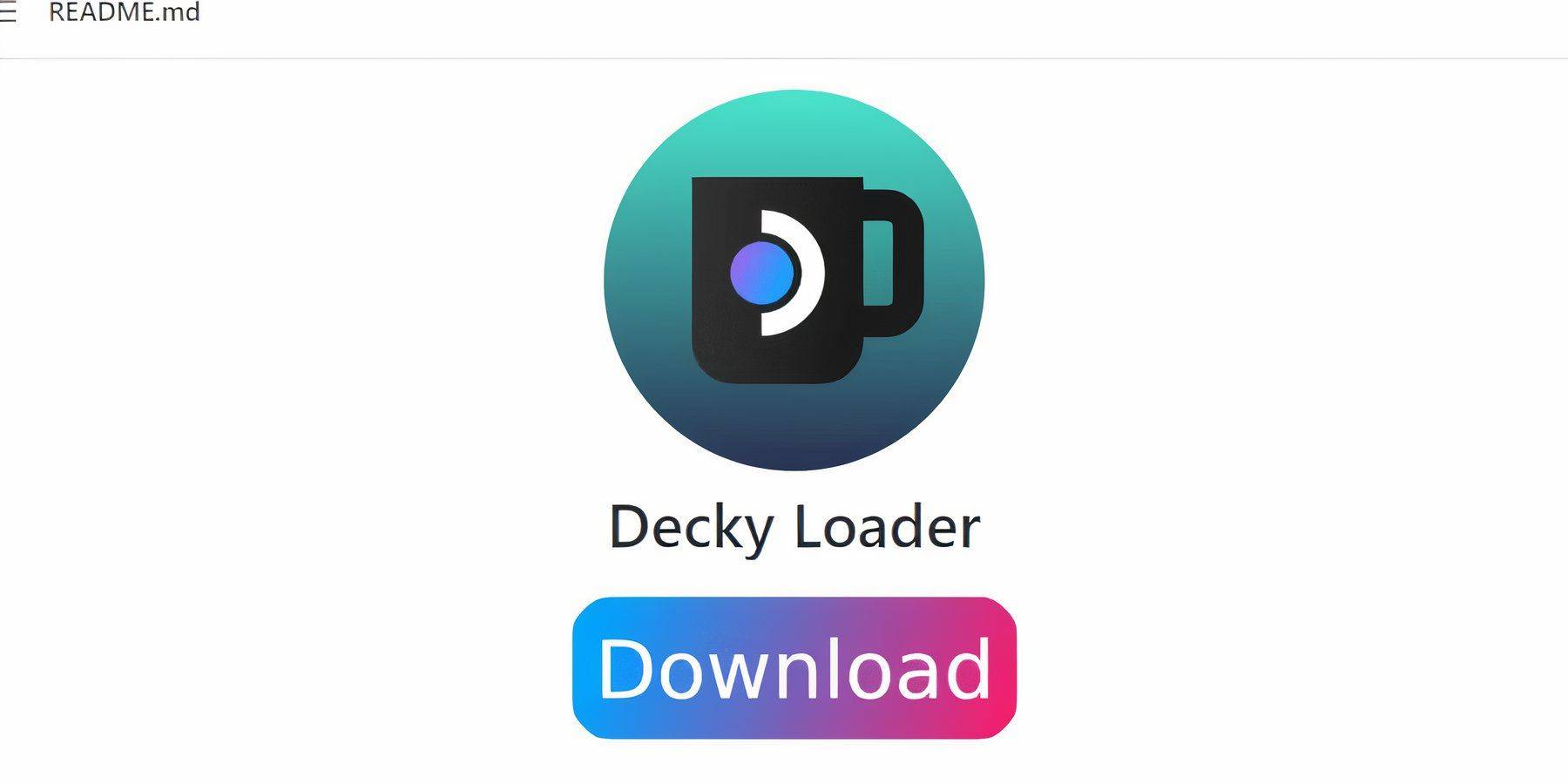 Deweloperzy Emudeck zalecają zainstalowanie Decky Loader i wtyczkę elektronarzędzi, aby uzyskać optymalną wydajność z emulowanymi grami. Oto jak je ustawić:
Deweloperzy Emudeck zalecają zainstalowanie Decky Loader i wtyczkę elektronarzędzi, aby uzyskać optymalną wydajność z emulowanymi grami. Oto jak je ustawić:
- Podłącz klawiaturę i mysz, aby ułatwić nawigację lub użyj klawiatury na ekranie (Steam + X).
- Przełącz do trybu komputerowego z trybu gry za pomocą przycisku Steam, a następnie zasil.
- W razie potrzeby otwórz przeglądarkę internetową (do pobrania ze sklepu Discovery).
- Przejdź do strony modułu ładującego GitHub i kliknij ikonę Pobierz.
- Po pobraniu kliknij dwukrotnie uruchamiając i wybierz zalecaną instalację.
- Uruchom ponownie pokład parowy w trybie gier.
Zainstaluj elektronarzędzia
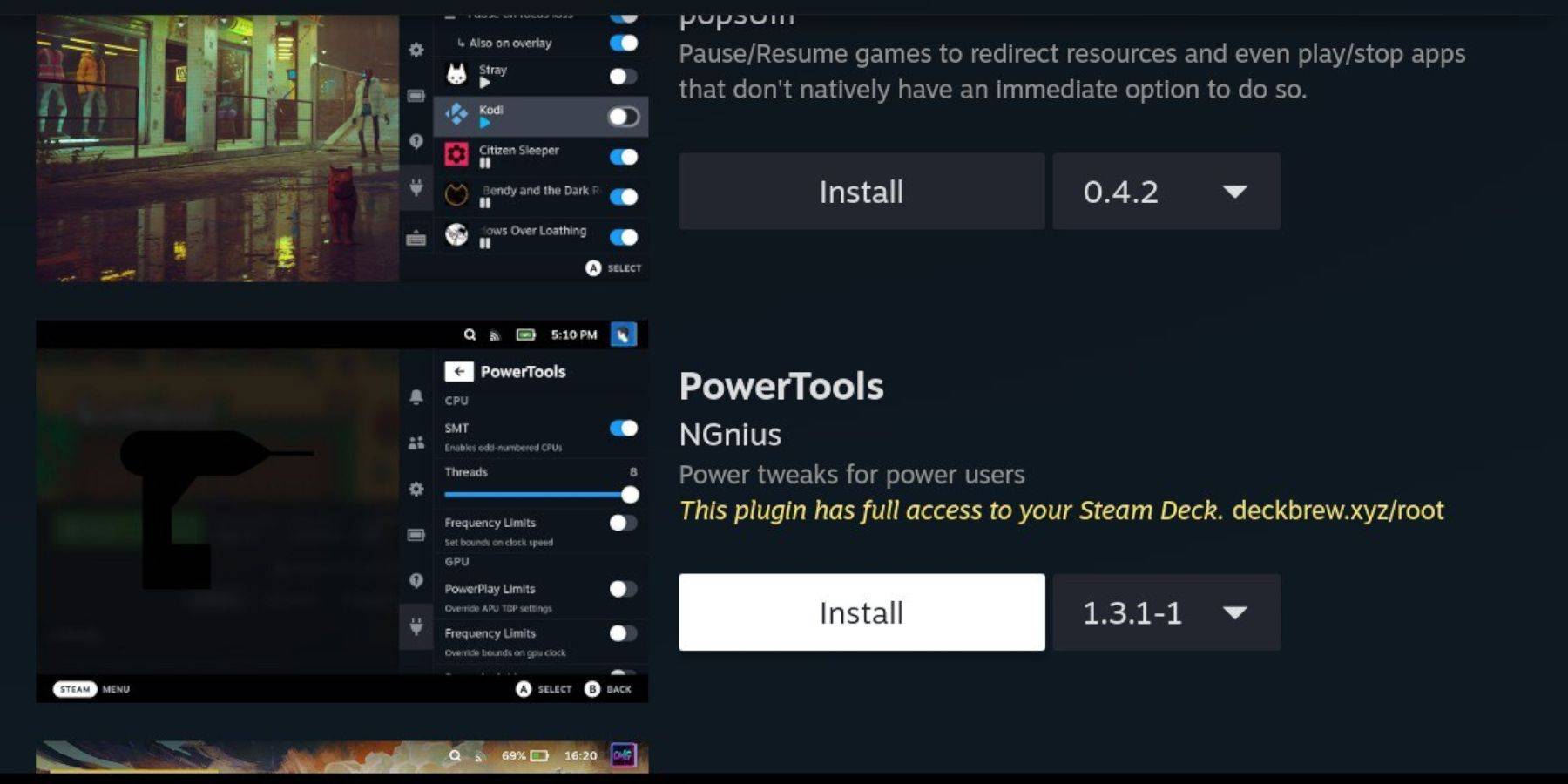 Po zainstalowaniu Decky Loader dodaj wtyczkę elektronarzędzi:
Po zainstalowaniu Decky Loader dodaj wtyczkę elektronarzędzi:
- W trybie gry naciśnij przycisk QAM.
- Wybierz nową ikonę wtyczki na dole QAM.
- Kliknij ikonę sklepu u góry menu ładowarki Decky.
- Znajdź i zainstaluj wtyczkę elektronarzędzi w sklepie Decky.
Ustawienia elektronarzędzi do naśladowanych gier
Aby zoptymalizować gry systemowe SEGA:
- Z biblioteki uruchom grę systemu głównego.
- Naciśnij przycisk QAM, a następnie wybierz Decky Loader i menu elektronarzędzi.
- Wyłącz SMT.
- Ustaw liczbę wątków na 4.
- Otwórz menu wydajności za pomocą przycisku QAM i ikony baterii.
- Włącz Advanced View.
- Włącz ręczną kontrolę zegara GPU.
- Ustaw częstotliwość zegara GPU na 1200.
- Zapisz te ustawienia jako profil na grę.
Naprawienie ładowarki Decky po aktualizacji pokładu parowego
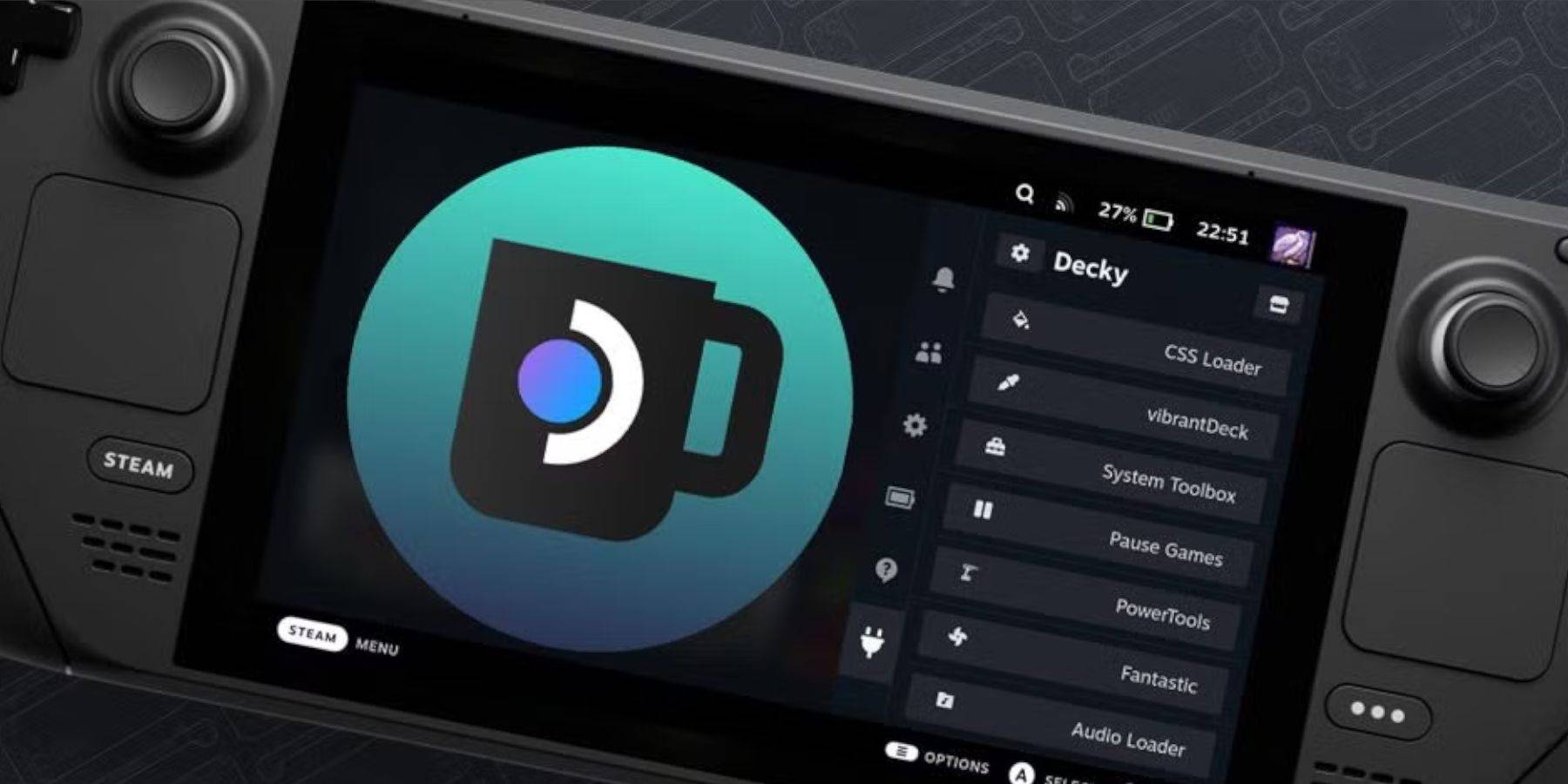 Aktualizacje pokładu Steam mogą czasem zakłócać aplikacje innych firm, takie jak Decky Loader. Oto jak go przywrócić:
Aktualizacje pokładu Steam mogą czasem zakłócać aplikacje innych firm, takie jak Decky Loader. Oto jak go przywrócić:
- Przełącz tryb komputerowy z trybu gier.
- Otwórz przeglądarkę i odwiedź stronę Github Decky Loader.
- Kliknij ikonę Pobierz i wybierz Wykonaj.
- Po wyświetleniu monitu wprowadź swoje pseudo hasło. Jeśli go nie skonfigurowałeś, postępuj zgodnie z instrukcjami na ekranie, aby je utworzyć.
- Po zainstalowaniu zasilaj i uruchom ponownie pokład parowy w trybie gier.
- Naciśnij przycisk QAM, aby ponownie uzyskać dostęp do ładowarki Decky i wtyczki.
 Oceń komentarz NowYour nie został zapisany
Oceń komentarz NowYour nie został zapisany
-
1

Sakamoto Puzzle rozwija się w Japonii
Jan 27,2025
-
2

Poślizgnąć się, rywalizować i przetrwać swoich przeciwników w nowej grze Snoaky Cat
Feb 26,2025
-
3

Roblox Dziedzictwo Króla: Kody z grudnia 2024 r. (aktualizacja)
Dec 24,2024
-
4

Liczba jednoczesnych graczy w Apex Legends stale spada
Dec 30,2024
-
5

Alien: Romulus „ustalony” okropny Ian Holm CGI do wydania domu, ale fani nadal uważają, że to całkiem złe
Mar 03,2025
-
6
![[Arcane Season pojawia się w świetle pochodni: Infinite]](https://img.68xz.com/uploads/87/173654282367818a67955c0.jpg)
[Arcane Season pojawia się w świetle pochodni: Infinite]
Jan 29,2025
-
7

Roblox: Uzyskaj ekskluzywne kody „Game” sezonu 2 dla epickich nagród
Feb 20,2025
-
8

Marvel Rivals debiutuje aktualizację map w centrum miasta
Feb 02,2025
-
9

Anime Auto Chess: Styczeń 2025 Aktualizacja listy poziomów cech
Mar 13,2025
-
10

Potwierdzono daty beta testów Call Of Duty: Black Ops 6
Jan 05,2025
-
Pobierać

Magnet Hero
Działanie / 45.6 MB
Aktualizacja: Feb 11,2025
-
Pobierać

Bulma Adventure 2
Zwykły / 57.55M
Aktualizacja: Mar 09,2024
-
Pobierać

Escape game Seaside La Jolla
Działanie / 91.24M
Aktualizacja: Sep 09,2022
-
4
!Ω Factorial Omega: My Dystopian Robot Girlfriend
-
5
ALLBLACK Ch.1
-
6
Mr.Billion: Idle Rich Tycoon
-
7
Love and Deepspace Mod
-
8
FrontLine II
-
9
IDV - IMAIOS DICOM Viewer
-
10
Raising Gang-Girls:Torment Mob